Questa guida è destinata agli utenti che desiderano beneficiare della propria firma Signitic su Outlook mobile, sia su iOS che su Android.
 Il funzionamento è identico su entrambe le piattaforme.
Il funzionamento è identico su entrambe le piattaforme.
La cosa più importante è rispettare i prerequisiti:
Disporre di Outlook 365 affinché la portabilità sia possibile sul proprio smartphone iOS/Android: versione 17.3 o superiore
L'applicazione Outlook deve essere aggiornata affinché la firma venga visualizzata. (Ultimo aggiornamento disponibile, si consiglia di verificare nei vostri store mobili per esserne certi).

È importante che l'indirizzo collegato a Signitic sia l'account principale sull'applicazione Outlook del vostro dispositivo mobile.
Se i prerequisiti sono rispettati, è sufficiente aprire un nuovo messaggio sul proprio smartphone e attendere alcuni secondi affinché la firma compaia.
 Problema noto sui componenti aggiuntivi per smartphone
Problema noto sui componenti aggiuntivi per smartphoneIn alcuni casi potrebbe accadere che alcuni utenti non ricevano immediatamente la propria firma.
Per questo motivo è necessario attivare il componente aggiuntivo Signitic nell’elenco presente sui vostri smartphone. Di seguito le istruzioni da seguire:
Aprire Outlook sullo smartphone quindi accedere alle impostazioni dell’applicazione.
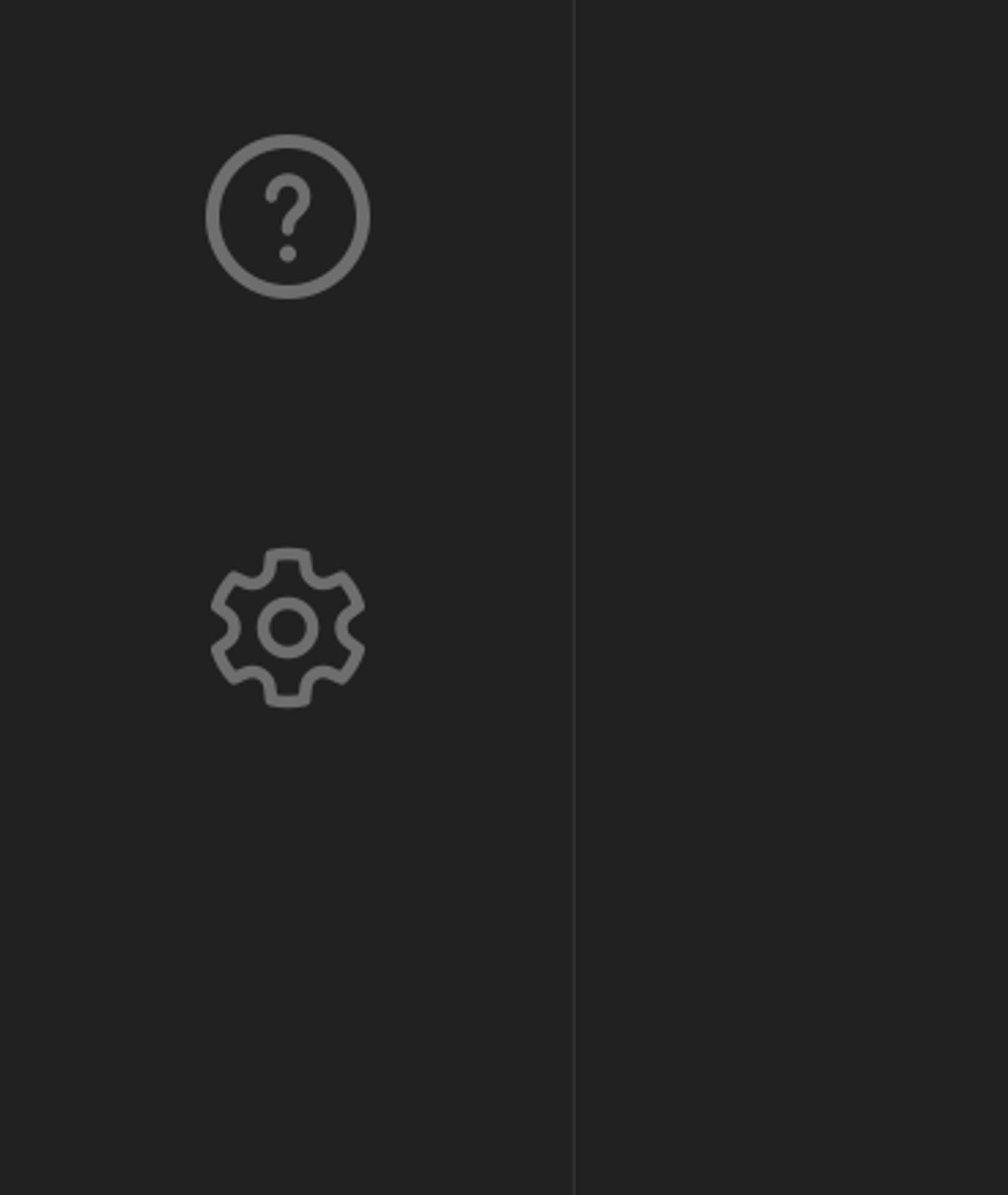
Aprire l'opzione "Componenti aggiuntivi".

Nell'elenco, cercare Signitic e selezionare la casella a destra. Se questa operazione è già stata eseguita, deselezionare la casella e ripetere la procedura.

 Se ciò non risolve il problema, si tratta probabilmente di un tempo di distribuzione lato Microsoft. La firma apparirà automaticamente nel tempo.
Se ciò non risolve il problema, si tratta probabilmente di un tempo di distribuzione lato Microsoft. La firma apparirà automaticamente nel tempo.